
V systéme Windows 10 chcete, aby ste po kliknutí na tlačidlo vyhľadávania na paneli úloh otvorili panel Hľadať nie v ľavom dolnom rohu, ale v strede pracovnej plochy. Akonáhle niečo napíšete v ponuke Štart alebo stlačíte tlačidlo Hľadať, objaví sa malý trik, vďaka ktorému sa vyhľadávacie pole zobrazí navrchu. S jednoduchým nastavením registra môže byť táto nová funkcia povolená v stabilných verziách OS. Pozrime sa, ako sa to dá dosiahnuť..
Ako to vyzerá:
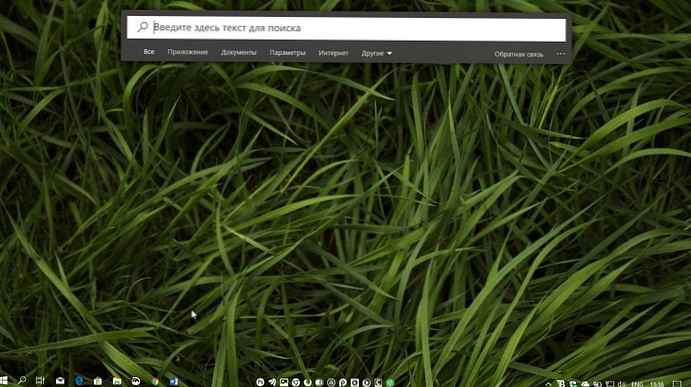
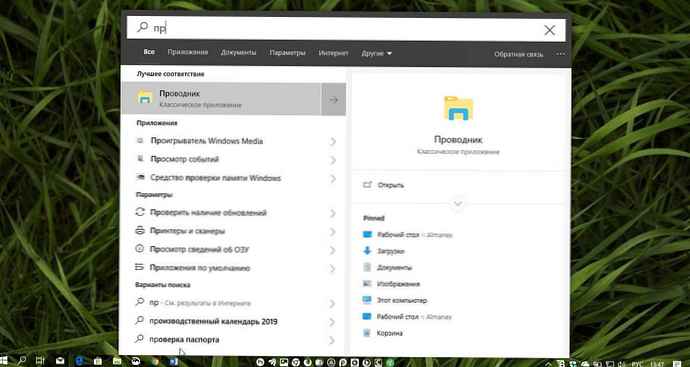
Kto vie, možno v budúcnosti sa spoločnosť Microsoft môže rozlúčiť s obvyklou rozbaľovacou ponukou vyhľadávania a dať jej nový vzhľad v strede pracovnej plochy..
Presuňte vyhľadávanie Windows 10 do stredu pracovnej plochy.
Ak chcete povoliť túto funkciu, musíte vykonať malé úpravy v registri.
Krok 1: Otvorte Editor databázy Registry.
Krok 2: Prejdite na nasledujúcu cestu:
HKEY_CURRENT_USER \ Software \ Microsoft \ Windows \ CurrentVersion \ Search
Krok 3: V pravej časti okna v sekcii vyhľadávať vytvorte pomenovaný DWORD (32-bitový) názov ImmersiveSearch
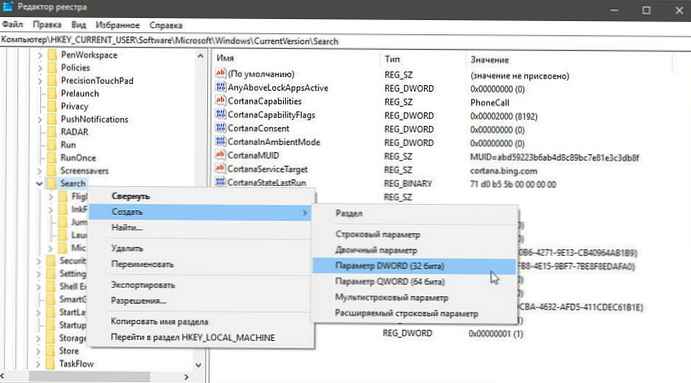
Krok 4: Dvakrát naň kliknite a nastavte hodnotu na 1.
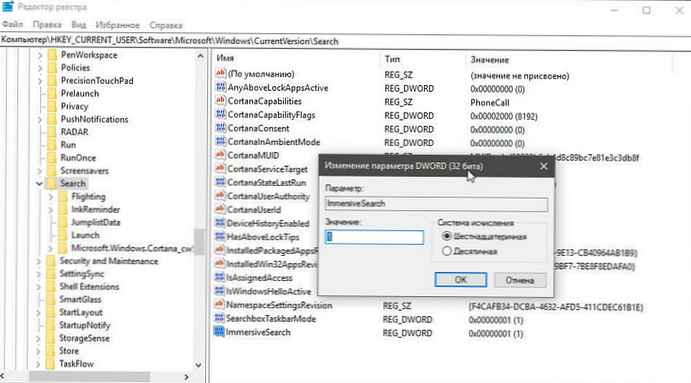
Krok 5: Otvorte správcu úloh a reštartujte Prieskumník alebo reštartujte počítač.
To je všetko. Bez ohľadu na to, či kliknete na tlačidlo vyhľadávania na paneli úloh alebo začnete niečo písať v otvorenej ponuke Štart, v strede pracovnej plochy sa zobrazí vyhľadávacie okno. Ak chcete vrátiť predvolené nastavenia, jednoducho vymažte vytvorený parameter a reštartujte program Prieskumník.
Ako povoliť plávajúce vyhľadávanie so zaoblenými rohmi v systéme Windows 10
Nový plávajúci vyhľadávací panel obsahuje zmeny používateľského rozhrania, zoznam najlepších aplikácií, najnovšie aktivity a vylepšený výkon. Takto to vyzerá.
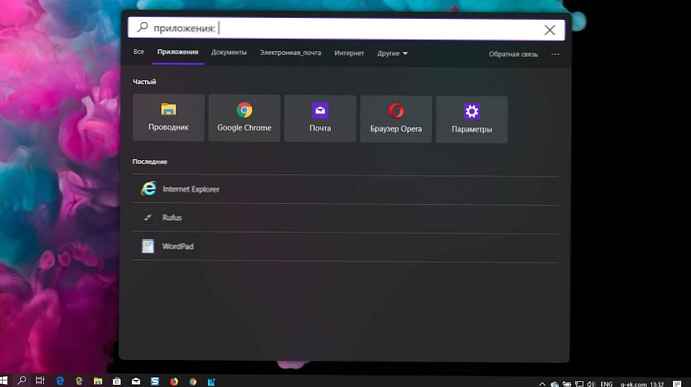
Tento nový skrytý vyhľadávací panel sa podobá vyhľadávaciemu poli Apple MacOS Spotlight. Plávajúci vyhľadávací panel, ktorý zobrazuje výsledky vyhľadávania v samostatnom okne v strede pracovnej plochy. Po povolení sa dá otvoriť pomocou predvolenej postupnosti klávesov Win + S.
Umožní hladké vyhľadávanie v systéme Windows 10 so zaoblenými rohmi,
- Stiahnite si nasledujúci archív ZIP: Stiahnite si archív ZIP.
- Rozbaľte jeho obsah do ľubovoľného priečinka.
- Dvakrát kliknite na súbor „Povoliť plávajúce vyhľadávanie vo Windows 10.reg“ povoliť plávajúce vyhľadávanie.
- Ak chcete vrátiť predvolené nastavenia, použite dodaný súbor „Zakázať plávajúce vyhľadávanie vo Windows 10.reg“.
Ako to funguje
Ak chcete povoliť nové možnosti vyhľadávania, vyššie uvedené súbory upravujú niekoľko hodnôt registra.
Krok 1. Otvorte editor registrov a choďte do sekcie
HKEY_CURRENT_USER \ Software \ Microsoft \ Windows \ CurrentVersion \ Search \
Krok 2. Tu musíte vytvoriť nový 32-bitový parameter DWORD s názvom ImmersiveSearch. Nastavením hodnoty na 1.
Krok 3. Prejdite na časť
HKEY_CURRENT_USER \ Software \ Microsoft \ Windows \ CurrentVersion \ Search \ Flighting \
Krok 4. Tu vytvorte novú podsekciu “Prepis"dostať sa na cestu."
HKEY_CURRENT_USER \ Software \ Microsoft \ Windows \ CurrentVersion \ Search \ Flighting \ Override
Krok 5. V časti „Prepis"vytvorte dva 32-bitové parametre DWORD:
- ImmersiveSearchFull = 1.
- CenterScreenRoundedCornerRadius = 9.
Reštartujte Prieskumník alebo sa odhláste a prihláste. všetko!
Páčilo sa vám tento malý trik? Podeľte sa s nami v komentároch nižšie..











